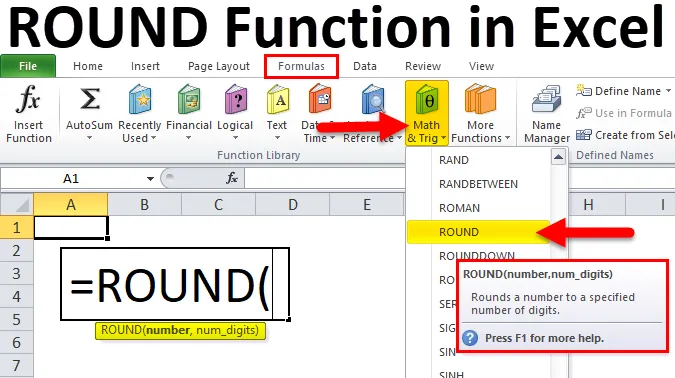
Excel ROUND-Funktion (Inhaltsverzeichnis)
- RUND in Excel
- RUNDE Formel in Excel
- Wie verwende ich die ROUND-Funktion in Excel?
RUND in Excel
Genau wie die Formatoption in Excel ändert die RUND-Funktion den Anzeigewert oder den ursprünglichen Wert in einer Zelle. Die ROUND-Funktion rundet eine Zahl auf eine festgelegte Anzahl von Ziffern. Die ROUND-Funktion rundet die angegebene Zahl rechts oder links von den Dezimalstellen. Diese Funktion ist in die Funktionen Mathematik und Trigonometrie unterteilt.
RUNDE Formel in Excel
Unten ist die RUNDE Formel in Excel:
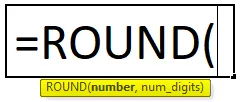
Die ROUND-Funktion hat die folgenden Argumente:
- number - Die Zahl, die rund sein muss.
- num-digits - Die Anzahl der Stellen, auf die eine Zahl gerundet werden soll.
Da die RUND-Funktion Teil der Math & Trig-Funktion ist, finden Sie sie auf der Registerkarte 'Formeln'. Bitte folgen Sie dem folgenden Schritt:
- Klicken Sie auf die Registerkarte Formeln.
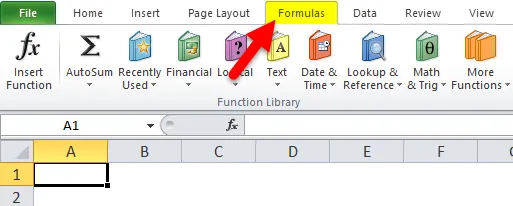
- Wählen Sie Math & Trig Option.
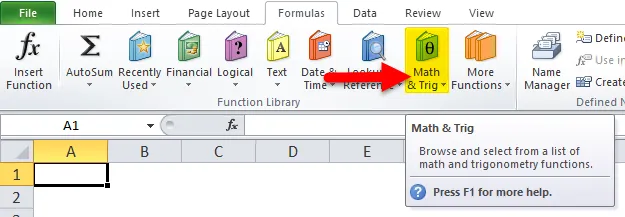
- Wählen Sie in der obigen Dropdown-Menüliste die Option RUNDE Funktion.
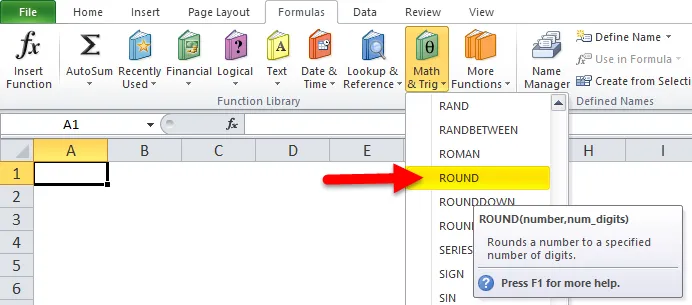
- Nachdem Sie auf ROUND Function geklickt haben, wird ein Popup für Funktionsargumente geöffnet:
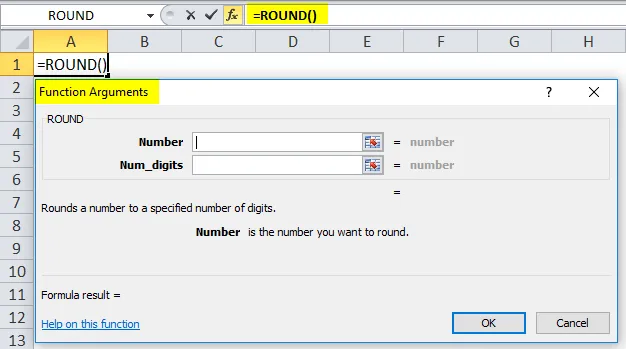
- Geben Sie unter Zahlenfeld eine Zahl ein, die rund sein muss.
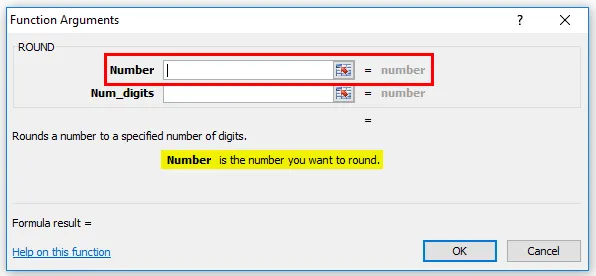
- Geben Sie im Feld num_digit eine Anzahl von Ziffern ein, auf die gerundet werden soll.
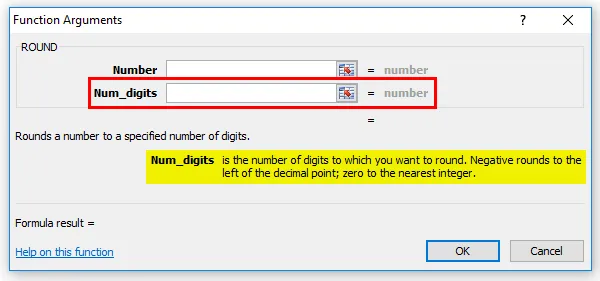
Wie verwende ich die ROUND-Funktion in Excel?
Die RUND-Funktion in Excel ist sehr einfach und benutzerfreundlich. Verstehen Sie die Funktionsweise der RUNDEN Funktion in Excel anhand eines Beispiels für eine RUNDEN Formel.
Sie können diese Excel-Vorlage für Rundungsfunktionen hier herunterladen - Excel-Vorlage für RundungsfunktionenBeispiel 1
Extrahieren Sie aus den unten angegebenen Daten die runden Werte.
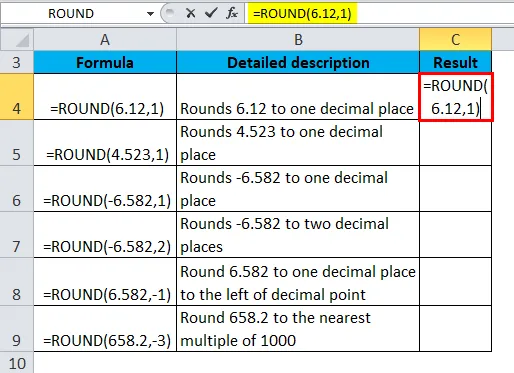
Das Ergebnis wird also sein:
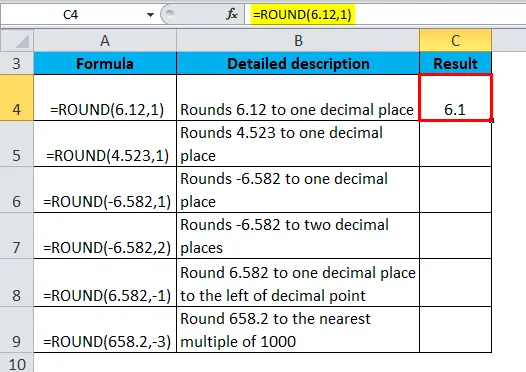
In ähnlicher Weise finden wir andere Werte mit der ROUND-Funktion.
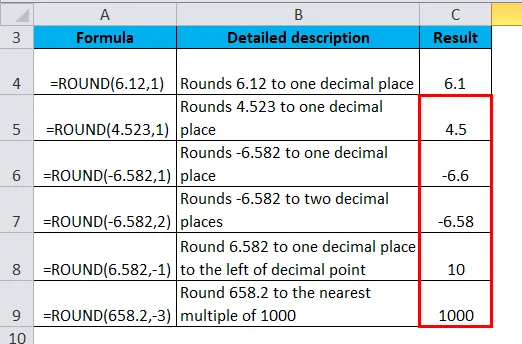
Beispiel # 2
Extrahieren Sie aus den unten angegebenen Daten die runden Werte.
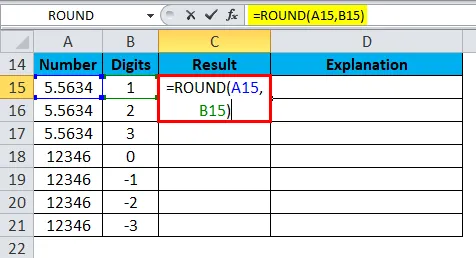
Das Ergebnis wird also sein:
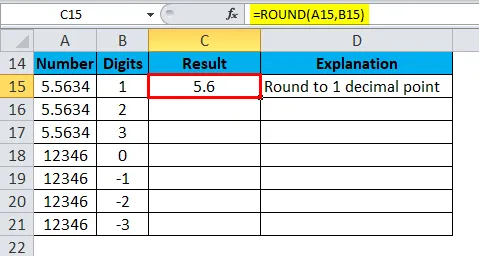
Sie können die Formel mit Strg + D ziehen oder auf die rechte Ecke der Zelle C15 doppelklicken. Das Ergebnis wäre also:
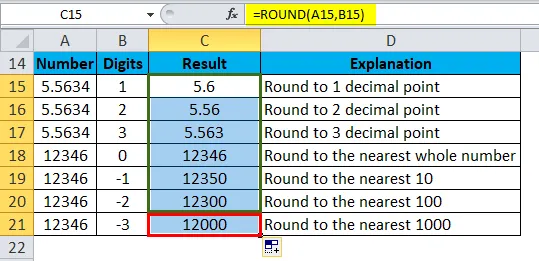
Erläuterung:
- Wenn Sie eine Zahl auf die nächsten 1000 runden möchten, verwenden wir die ROUND-Funktion und übergeben -3 anstelle des zweiten Arguments.
- Übergeben Sie -2 anstelle des zweiten Arguments, um eine Zahl auf die nächsten 100 zu runden.
- Übergeben Sie -1 anstelle des zweiten Arguments, um eine Zahl auf die nächste 10 zu runden.
Wenn Sie eine Zahl einfacher runden möchten, können Sie die RUND-Funktion mit der angegebenen Anzahl von Stellen verwenden.
Beispiel # 3
Extrahieren Sie aus den unten angegebenen Daten die runden Werte.
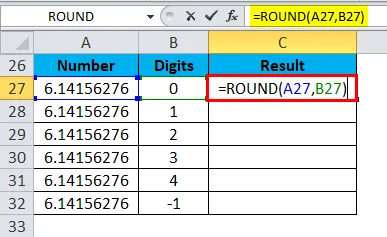
Das Ergebnis wird also sein:
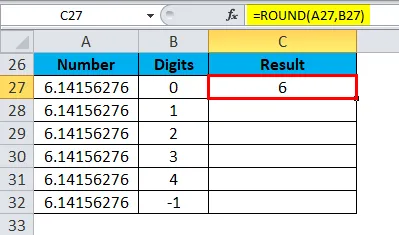
Sie können die Formel mit Strg + D ziehen oder auf die rechte Ecke der Zelle C27 doppelklicken. Das Ergebnis wäre also:
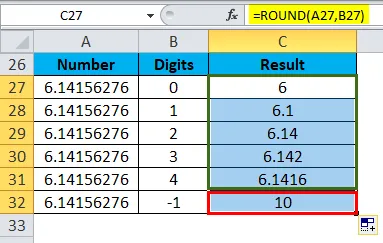
Beispiel # 4
Extrahieren Sie aus den unten angegebenen Daten die runden Werte.
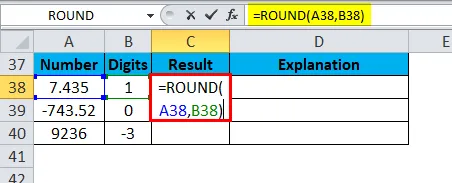
Das Ergebnis wird also sein:
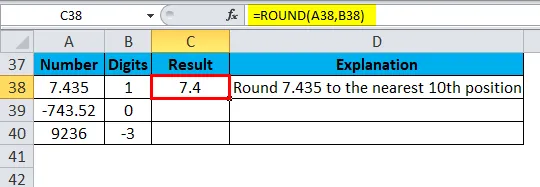
Sie können die Formel mit Strg + D ziehen oder auf die rechte Ecke der Zelle C38 doppelklicken. Das Ergebnis wäre also:
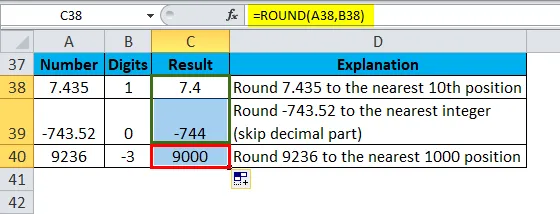
Wissenswertes zur RUND-Funktion in Excel
- Rundungsfunktion rundet eine Zahl von 1 bis 4 nach unten und 5 bis 9 nach oben durch Runden von Zahlen.
- Diese Funktion rundet Zahlen mit einer bestimmten Genauigkeit. Es wird links oder links vom Dezimalpunkt gerundet.
- Wenn das zweite Argument num_digits größer als 0 ist, wird die angegebene Zahl rechts vom Dezimalpunkt gerundet.
- Wenn das zweite Argument num_digits kleiner als 0 ist, wird die angegebene Zahl links vom Dezimalpunkt gerundet.
- Wenn num_digits = 0 ist, wird eine Zahl auf die nächste Ganzzahl gerundet.
- Verwenden Sie die ROUNDUP-Funktion, um immer von Null abzurunden.
- Verwenden Sie die ROUNDDOWN-Funktion, um immer in Richtung Null abzurunden.
- Verwenden Sie die MROUND-Funktion, um eine Zahl auf ein bestimmtes Vielfaches einer Ziffer zu runden.
Empfohlene Artikel
Dies war ein Leitfaden für die RUND-Funktion in Excel. Hier besprechen wir die ROUND-Formel in Excel und die Verwendung der ROUND-Funktion in Excel zusammen mit praktischen Beispielen und einer herunterladbaren Excel-Vorlage. Sie können auch unsere anderen Artikelvorschläge durchgehen -
- Wie verwende ich die TRUE-Funktion in Excel?
- VLOOKUP-Funktion in Excel
- Beste Beispiele für MATCH Excel-Funktion
- MS Excel: MID-Funktion